Convertissez, éditez et compressez des vidéos/audios dans plus de 1000 formats de haute qualité.
5 façons de convertir une vidéo iPhone en MP4 et de la partager facilement
Vous avez filmé un coucher de soleil à couper le souffle sur votre iPhone ? Ne laissez pas les problèmes de compatibilité vous empêcher d'en profiter sur n'importe quel appareil et de le partager avec d'autres. Le format MP4, largement pris en charge, est la solution ! Comment ? Convertissez une vidéo iPhone en MP4 dès maintenant. Dans ce guide, vous découvrirez non pas une, mais cinq méthodes différentes pour convertir facilement et gratuitement une vidéo iPhone en MP4. Oubliez les problèmes de compatibilité et profitez de la puissance du MP4 avec les bons outils.
Liste des guides
La méthode la plus simple pour convertir une vidéo iPhone MOV en MP4 Convertir des vidéos iPhone en MP4 avec QuickTime sur Mac Comment fonctionne VLC pour convertir une vidéo iPhone en MP4 sur un PC 2 applications de conversion vidéo en MP4 pour iPhone à essayerLa méthode la plus simple pour convertir une vidéo iPhone MOV en MP4
Vous cherchez une solution simple et efficace pour convertir une vidéo iPhone en MP4 ? 4Easysoft Convertisseur vidéo total C'est exactement ce que vous offre ce convertisseur ! Offrant d'excellents résultats de conversion sans effort, ce convertisseur est capable de convertir vos vidéos iPhone en MP4 et autres formats de votre choix avec une qualité optimale. Vous avez beaucoup de vidéos iPhone à convertir en MP4 ? Pas de souci, cet outil Windows et Mac propose une conversion par lots qui vous fera gagner un temps précieux en les convertissant toutes en une seule fois. De plus, il vous permet d'obtenir la résolution, la qualité, la fréquence d'images et d'autres paramètres selon vos préférences. Grâce à ces fonctionnalités et à sa compatibilité, c'est un excellent choix pour tous ceux qui recherchent des résultats de qualité professionnelle.

Conversions vidéo iPhone de haute qualité en MP4 avec une technologie avancée utilisée.
Offrez des temps de conversion plus rapides grâce à l'accélération matérielle.
Ajustez les paramètres tels que la résolution, la qualité et le débit binaire pour des conversions précises.
Aperçu intégré pour vérifier votre vidéo avant de l'enregistrer.
100% sécurisé
100% sécurisé
Étape 1Une fois que le 4Easysoft Convertisseur vidéo total est en place, ajoutez votre Format vidéo iPhone ProRes en cliquant sur le bouton « Ajouter des fichiers » ou en les faisant glisser et en les déposant.

Étape 2Accédez au menu « Convertir tout en », puis accédez à la section « Vidéo » et sélectionnez « MP4 » comme format dans le volet gauche des formats répertoriés pour convertir les vidéos iPhone en MP4.

Pour plus de réglages, vous pouvez cliquer sur le bouton « Profil personnalisé » à côté du format que vous avez choisi et définir votre propre résolution, débit binaire et autres paramètres.

Étape 3Enfin, dans cette partie, définissez le dossier de destination et le nom de votre vidéo convertie sur un fichier MP4, puis cliquez sur le bouton « Convertir tout » pour lancer le processus de conversion.

Convertir des vidéos iPhone en MP4 avec QuickTime sur Mac
Passons maintenant à une option prête pour les utilisateurs de Mac, Lecteur Quick Time QuickTime Player est un programme pratique pour réaliser des conversions simples, notamment pour les utilisateurs Apple. Il convertit rapidement les vidéos iPhone en MP4 tout en préservant la qualité vidéo. QuickTime Player propose également des fonctionnalités d'édition de base, comme le rognage, qui vous permettent d'affiner vos vidéos iPhone avant la conversion. C'est une méthode simple et efficace pour gérer et convertir vos vidéos iPhone.
Étape 1Sur votre lecteur QuickTime, importez la vidéo iPhone que vous souhaitez convertir en MP4 en cliquant sur « Fichier » puis sur « Ouvrir le fichier ».
Étape 2Ensuite, ouvrez à nouveau « Fichier » et sélectionnez « Exporter sous », choisissez votre résolution, puis accédez à « Film au format MPEG-4 » pour obtenir le format MP4. Ajustez les paramètres si nécessaire, puis cliquez sur le bouton « Enregistrer ».
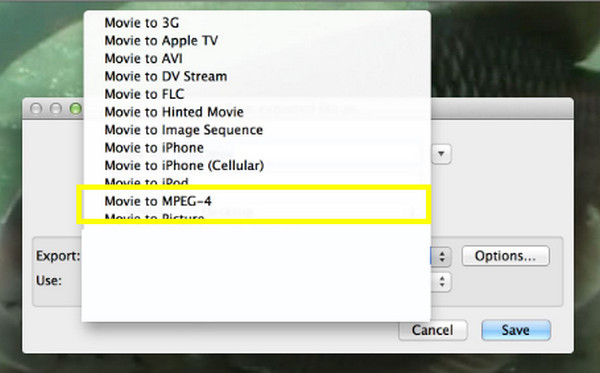
Comment fonctionne VLC pour convertir une vidéo iPhone en MP4 sur un PC
VLC Media Player, réputé pour ses capacités de lecture multimédia, est également un programme polyvalent et open source proposant des fonctions de conversion vidéo de base, vous permettant de convertir des vidéos iPhone en MP4. Le processus est très simple, et VLC prend également en charge la conversion par lots, vous permettant ainsi de convertir plusieurs vidéos simultanément. Grâce à sa large couverture de formats et à ses paramètres personnalisables, VLC est un bon choix pour la conversion vidéo.
Étape 1Lancez VLC sur votre ordinateur, puis accédez à « Média » puis « Convertir/Enregistrer ». Cliquez sur le bouton « Ajouter » pour importer votre vidéo iPhone, puis cliquez sur « Convertir/Enregistrer » pour continuer.

Étape 2Après cela, dans le menu « Profil », choisissez « Vidéo-H.264 + MP3 (MP4) », sélectionnez un dossier de destination et un nom pour votre fichier MP4, puis cliquez sur le bouton « Démarrer » pour commencer la conversion des vidéos iPhone en MP4.
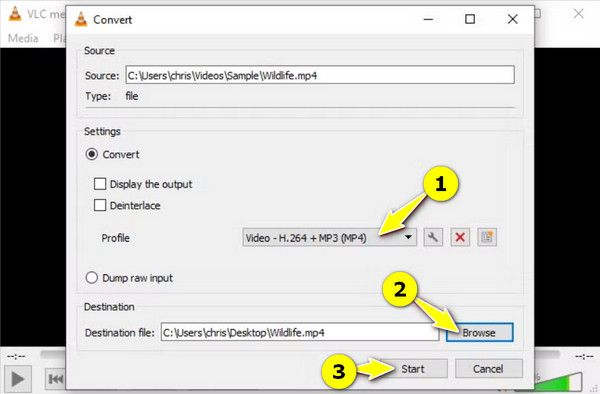
2 applications de conversion vidéo en MP4 pour iPhone à essayer
Si Windows et Mac proposent des programmes permettant de convertir les vidéos iPhone en MP4, vous pouvez également effectuer cette conversion directement sur votre iPhone. Plusieurs applications iPhone peuvent vous aider, dont deux populaires sont présentées ci-dessous.
1. Le convertisseur vidéo
La première application mobile est l'application The Video Converter. Grâce à cet outil, vous pouvez facilement convertir des vidéos iPhone au format MP4 et à d'autres formats comme MP3, AVI, M4A, etc. Son interface conviviale propose plusieurs options d'importation, notamment depuis l'application Fichiers, une autre application, des fichiers informatiques, une URL, etc.
Étape 1Lors du lancement de l'application The Video Converter sur votre iPhone, sélectionnez et importez votre fichier vidéo iPhone en sélectionnant l'une des options d'importation, par exemple, l'application Fichiers.
Étape 2Ensuite, sélectionnez le format souhaité sur « MP4 », puis appuyez sur le bouton « Convertir » pour lancer le processus. Une fois terminé, vous pouvez ouvrir, partager ou enregistrer le fichier vidéo MP4.
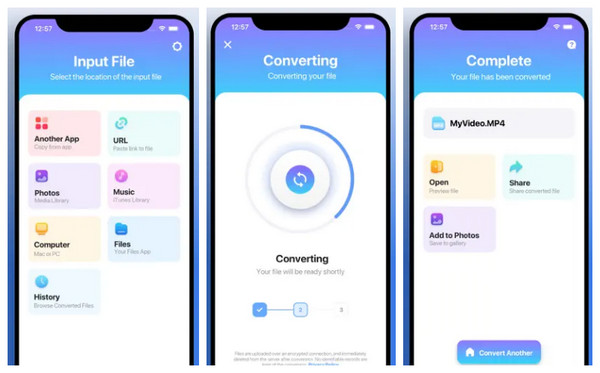
2. Créateur MP4
Enfin, une autre application dédiée à la conversion MP4, MP4 Maker, propose une interface simplifiée pour convertir facilement des vidéos iPhone en MP4. Elle prend en charge différents formats d'entrée, dont MOV, ce qui la rend idéale pour ceux qui souhaitent convertir des vidéos en MP4.
Étape 1Ouvrez l'application MP4 Maker sur votre iPhone, puis recherchez et importez la vidéo iPhone à convertir. Vous pouvez la télécharger depuis l'application Photos ou Fichiers.
Étape 2L'application affichera ensuite automatiquement « MP4 » comme format de sortie. Appuyez sur le bouton « Convertir » ou « Démarrer » pour lancer la conversion.
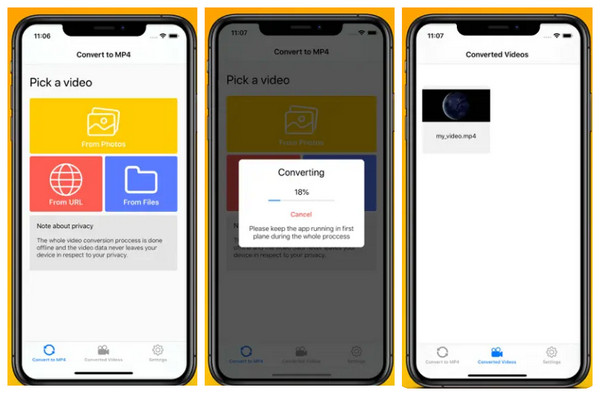
Conclusion
Et voilà ! Voici cinq méthodes pour convertir une vidéo iPhone en MP4 et exploiter pleinement le potentiel de vos captures d'écran. Que vous recherchiez la commodité des applications iPhone ou la puissance d'un logiciel de bureau, la conversion vidéo iPhone en MP4 est désormais à votre portée. Pour une conversion de qualité professionnelle, cet article vous recommande d'explorer les 4Easysoft Convertisseur vidéo totalUtilisez-le dès maintenant pour découvrir toutes ses fonctionnalités, comme le traitement par lots et les options de personnalisation, qui vous plairont à coup sûr ! N'oubliez pas de l'ajouter à vos besoins de conversion vidéo pour iPhone.
100% sécurisé
100% sécurisé



